 |
このガイドでは、仮想サーバーにOpenCartアプリケーションをインストールします。同じ作業を繰り返さないように、Debian 12 のWebスタックを使用します。このセットは、phpとmariadbを必要とするWebアプリケーションを迅速にデプロイするために特別に設計されています。公式サイトから最新バージョンをダウンロードし、ブラウザでインストールします。必要なサービスはすべてインストールおよび設定済みです。また、事前にOpenCartがインストールされたVPSサーバーを注文することもでき、管理用のログインとパスワードを指定するだけです。 |  |
| 1. OpenCart の最新バージョンをダウンロードする |
|
apt update && sudo apt upgrade
wget https://github.com/opencart/opencart/releases/download/4.0.2.2/opencart-4.0.2.2.zip
unzip opencart-4.0.2.2.zip -d /var/www/
mv /var/www/upload/ /var/www/domain.tld
mv /var/www/domain.tld/config-dist.php /var/www/domain.tld/config.php
mv /var/www/domain.tld/admin/config-dist.php /var/www/domain.tld/admin/config.php
2. データベースを作成し、設定に書き込む
mariadb -u root
create database opencart;
grant all privileges on opencart.* to user@localhost identified by 'your-password';
flush privileges;
exit;
3. Web サービスの設定
権限を割り当て、ドメイン用の設定ファイルを作成します:
chown www-data:www-data /var/www/domain.tld/ -R
mv /etc/nginx/conf.d/default.conf /etc/nginx/conf.d/domain.tld.conf
設定ファイル:
/etc/nginx/conf.d/domain.tld.conf
server {
listen 80;
listen [::]:80;
server_name _;
root /var/www/domain.tld;
index index.php index.html index.htm index.nginx-debian.html;
location / {
try_files $uri $uri/ /index.php;
}
location ~ \.php$ {
fastcgi_pass unix:/run/php/php8.2-fpm.sock;
fastcgi_param SCRIPT_FILENAME $document_root$fastcgi_script_name;
include fastcgi_params;
include snippets/fastcgi-php.conf;
}
location /phpmyadmin {
auth_basic "Admin Login";
auth_basic_user_file /etc/nginx/pma_access;
}
# 長期のブラウザキャッシュは、ページの再訪時に高速化できます
location ~* \.(jpg|jpeg|gif|png|webp|svg|woff|woff2|ttf|css|js|ico|xml)$ {
access_log off;
log_not_found off;
expires 360d;
}
# 隠しファイルへのアクセスを無効にする
location ~ /\.ht {
access_log off;
log_not_found off;
deny all;
}
}
ftpユーザーのホームディレクトリを変更します:
/etc/passwd
ftpuser:x:1000:1000:,,,:/var/www/domain.tld:/bin/bash
phpMyAdmin のパスを設定に合わせて変更します:
ln -s /usr/share/phpmyadmin /var/www/domain.tld/
service nginx restart
domain.tld を、すでにDNSエディタで設定されているVPSサーバーのipアドレスに変更します。このようにして、他のサイトも同様に追加できます。インストールはこれで完了です。サイトを移行する場合、既存のファイルを配置し、データベースをインポートすることができます。
これで、ブラウザで http://server_ip/ のようなリンクを開いて、アプリケーションを確認できます。
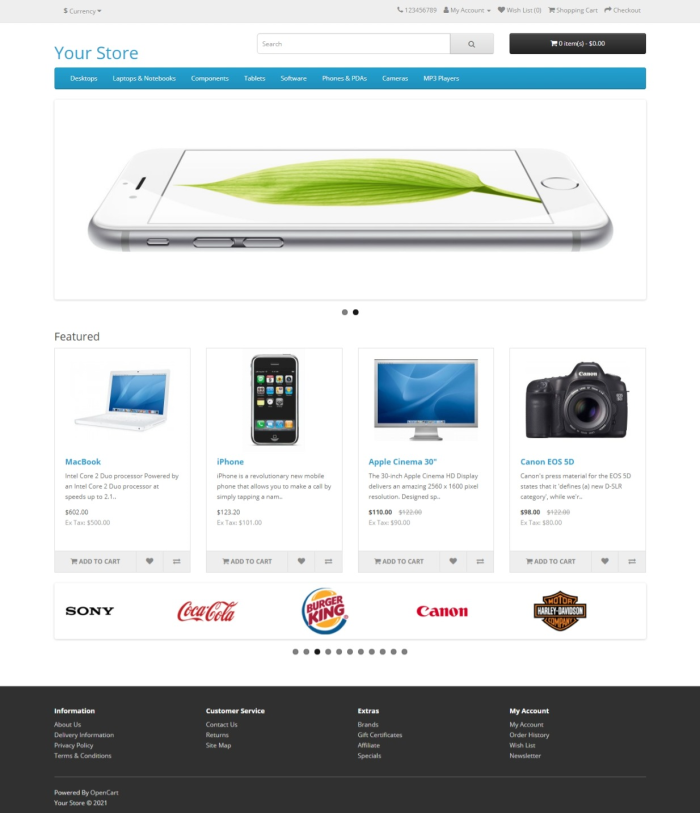
管理メニューに入るには、http://server_ip/admin/ のリンクをたどってください。
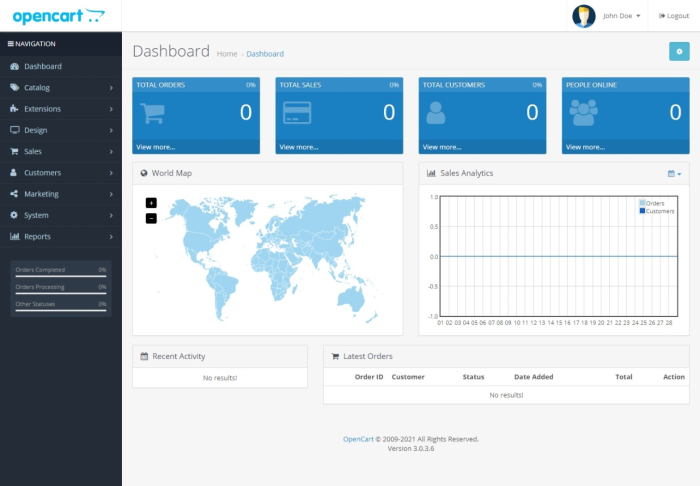
OpenCart のインストールが完了しました。
No Comments Yet

